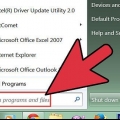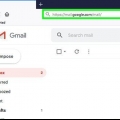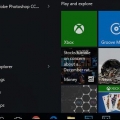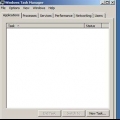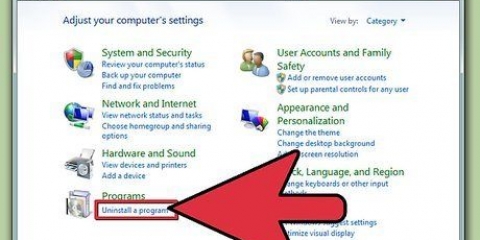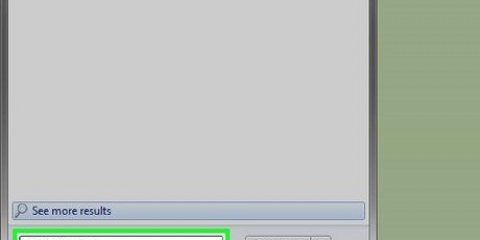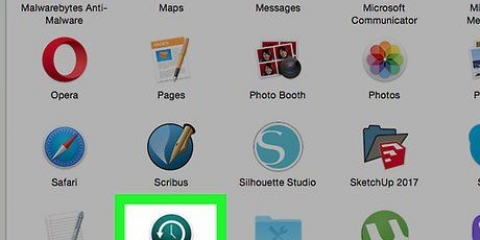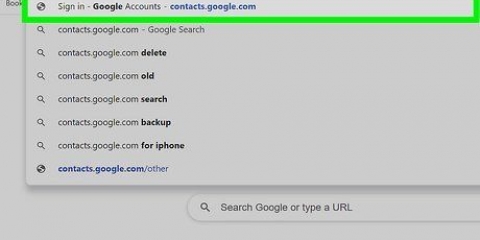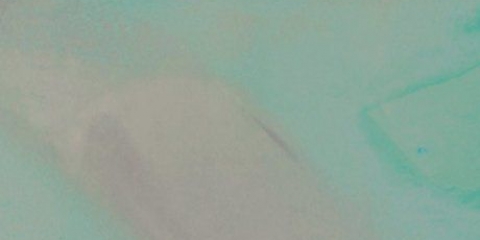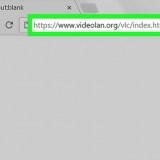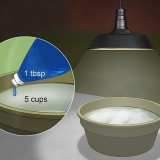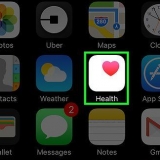Hinzufügen und entfernen von benutzerkonten mithilfe der eingabeaufforderung
Mit der Eingabeaufforderung in Windows (oder dem Terminal in OS X) können Sie Systembefehle eingeben. Während die meisten der Verwendungsbefehle, die Sie in die Eingabeaufforderung eingeben, einfacher als Aktion selbst ausgeführt werden können (z. Öffnen eines Ordners), können Sie die Eingabeaufforderung verwenden, um schnell Benutzerkonten zu erstellen (oder zu löschen), direkt von Ihrem Desktop aus!
Schritte
Teil 1 von 2: Öffnen der Eingabeaufforderung

1. Öffnen Sie das Startmenü Ihres PCs. Klicken Sie dazu unten links auf dem Bildschirm auf die Schaltfläche Start. Bitte beachten Sie, dass Sie zum Löschen von Benutzern als Administrator angemeldet sein müssen.
- Sie können auch auf klicken ⊞ Drücken Sie die Win-Taste, um dies zu tun.

2. Geben Sie `Eingabeaufforderung` in die Suchleiste des Startmenüs ein. Der Link zur Eingabeaufforderung sollte oben in den Suchergebnissen erscheinen.
Sie können auch die ⊞ Win halten und klicken x drücken, um ein Kontextmenü mit der Option Eingabeaufforderung zu öffnen.

3. Klicken Sie mit der rechten Maustaste auf das Eingabeaufforderungssymbol. Ein Dropdown-Menü wird angezeigt.

4. Klicken Sie im Dropdown-Menü auf "Als Administrator ausführen". Sie können im Administratormodus nicht von einem Gastkonto aus auf die Eingabeaufforderung zugreifen.
Wenn Sie das Kontextmenü verwenden, klicken Sie auf die Option `Eingabeaufforderung (Admin)`. Verwenden Sie nicht die reguläre Eingabeaufforderungsoption.

5. Klicken Sie im Popup-Fenster auf „Ja“. Sie können dies verwenden, um die Eingabeaufforderung als Administrator zu öffnen.
Teil 2 von 2: Hinzufügen und Entfernen von Benutzern

1. Klicken Sie auf das Befehlsfenster. Auf diese Weise stellen Sie sicher, dass sich der Cursor auf der Befehlszeile befindet.

2. Benutzerkonto hinzufügen. Typ net user (Benutzername) (Passwort) /add und drücke ↵ Geben Sie ein, wenn Sie fertig sind. Fügt Ihrem Konto einen neuen Benutzer hinzu!
Ersetzen Sie die Daten in Klammern durch einen tatsächlichen Benutzernamen und ein Passwort (ohne Klammern).

3. Löschen eines Benutzerkontos. Typ net user (Benutzername) /delete und drücke ↵ Geben Sie ein, wenn Sie fertig sind. Das ausgewählte Benutzerkonto sollte jetzt verschwunden sein!
Sie sehen eine Textzeile mit der Aufschrift "Der Befehl wurde erfolgreich abgeschlossen", nachdem Sie ein Konto erfolgreich hinzugefügt oder entfernt haben.

4. Eingabeaufforderung schließen. Jetzt wissen Sie, wie Sie Benutzer mit der Eingabeaufforderung hinzufügen und entfernen!
Tipps
Wenn Sie beim Öffnen der Eingabeaufforderung nicht "Als Administrator ausführen" auswählen, können Sie keine Benutzerkonten hinzufügen oder entfernen.
Warnungen
- Seien Sie beim Löschen eines Benutzerkontos vorsichtig; Wenn es einmal entfernt wurde, kann es nicht wiederhergestellt werden.
"Hinzufügen und entfernen von benutzerkonten mithilfe der eingabeaufforderung"
Оцените, пожалуйста статью